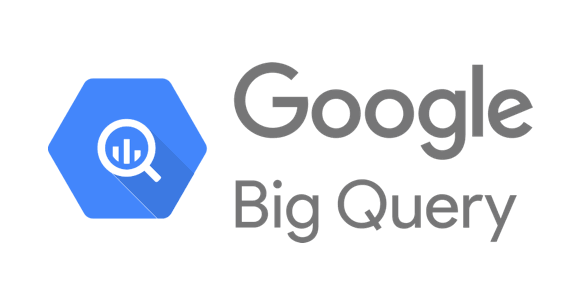Google Cloud Platformも大して使ったことがなかったのに BigQuery を使ってみることになった。調べたり手を動かした結果を記録してます。
BigQueryって何?
大きなデータを扱うためには適切な物理サーバを用意してセットアップし、MySQLなどをインストール・セットアップして、保守性を考慮した設計にしたりバックアップを管理したりする必要がある。また、大きなデータを扱うときはクエリは遅くなってしまう。
BigQueryは、Googleの高性能なインフラを使うことで大量のデータに対しても高速でクエリを実行できるようにしてくれる。そして、フルマネージドサービスだからディスクや仮想マシンを用意したり、何かをデプロイする必要がない。
BigQueryを使う準備
BigQuery をはじめるには
- Google Cloud のアカウント
- BigQuery を使うための Google Cloud プロジェクト
の2つが必要。この辺は事前にやっときましょう。
そして、プロジェクトで BigQuery を有効にします。
新しくプロジェクトを始める場合はデフォルトで有効になっています。
既存のプロジェクトで有効にするためには BigQuery API を有効にします。
APIを有効にする手順は下記です:
- メニューから「APIとサービス」を選択
- ライブラリを選択
- 「Bigquery API」を検索
- 有効にする
いくつかの設定が必要です。
本格的に BigQuery を運用していく上では課金情報が必要ですが、サンドボックスがあるので最初は登録しなくても問題ありません。登録されているかどうかを確認するには、メニューから「お支払い」を選択します。下記の表記があれば課金が発生しないので安心して使えます。
このプロジェクトには請求先アカウントがありません
BigQueryに触ってみる
BigQueryを操作する方法は3つあります:
- Cloud Console を使う
- bq コマンドを使う
- クライアントを使う
Cloud Console を使う
これはブラウザ上で操作する方法です。
プロジェクトを開いた状態で、メニューから「BigQuery」を開きます(ビッグデータのセクションにある)。
画面にはエディタが表示されます。エディタにクエリを入力して実行ボタンを押すとクエリを実行することができます。下記のサンプルを実行すると一般公開されたデータに対してクエリを実行して動作を確認することができます。
SELECT name, gender, SUM(number) AS total FROM `bigquery-public-data.usa_names.usa_1910_2013` GROUP BY name, gender ORDER BY total DESC LIMIT 10
bqコマンドを使う
これは、Cloud SDKを使ってコマンドラインからBigQueryにアクセスする方法です。
Cloud SDKのインストール手順
こちら から自分の環境に合ったクイックスタートを選びます。Macバージョンの例を示します。
google-cloud-sdk-308.0.0-darwin-x86_64.tar.gz
をダウンロードします。適当なディレクトリで解凍し、中のインストールスクリプトを実行します。
./google-cloud-sdk/install.sh
製品改善のために統計情報を送ってもよいか、PATHに追加するか、必要であればPythonインストールを実行するかを聞かれます。
次にSDKを初期化します。
./google-cloud-sdk/bin/gcloud init
ここでアカウントとの紐付けが行われます。ブラウザが開くので自分のアカウントでログインして、紐付けを許可します。ローカルのコンソールに以下のように表示されていればOKです。
You are logged in as: [アカウント]
次にプロジェクトの選択です。選択肢の中から使用するプロジェクトの番号を選んで入力します。下記のようなメッセージが出ます。
Your current project has been set to: [プロジェクト名].
端末を再起動するか、sourceコマンドでPATHを読み直します。
gcloud help
SDKが有効になり、コマンドラインからgcloudコマンドが使えるようになっているはずです。
bq show
BigQueryで使用する bq コマンドも使えるようになっています。上記のコマンドを実行すると、初回実行時には設定ファイルの初期化が行われます。
これで bq コマンドが有効になりました。
サンプルコードを動かす
ドキュメントにあるサンプルを動かしてみます。BigQueryでは一般に公開されているデータがあり、誰でもアクセスすることができます。次の例では、公開されているシェイクスピアのデータから「raisin」を含む単語の数を数えています。
$ bq query --use_legacy_sql=false \ 'SELECT word, SUM(word_count) AS count FROM `bigquery-public-data`.samples.shakespeare WHERE word LIKE "%raisin%" GROUP BY word' Waiting on bqjob_r4d4a72f6a6a11060_0000017bf2b4fd8f_1 ... (0s) Current status: DONE +---------------+-------+ | word | count | +---------------+-------+ | praising | 8 | | Praising | 4 | | raising | 5 | | dispraising | 2 | | dispraisingly | 1 | | raisins | 1 | +---------------+-------+
次のコードは、上記で使ったシェイクスピアのデータのテーブル定義を表示しています。
bq show bigquery-public-data:samples.shakespeare
Table bigquery-public-data:samples.shakespeare
Last modified Schema Total Rows Total Bytes Expiration Time Partitioning Clustered Fields Labels
----------------- ------------------------------------ ------------ ------------- ------------ ------------------- ------------------ --------
15 Mar 02:16:45 |- word: string (required) 164656 6432064
|- word_count: integer (required)
|- corpus: string (required)
|- corpus_date: integer (required)
bqコマンドでできること
bqコマンドでは他にどんなことができるでしょうか。helpコマンドでbqのサブコマンドを見てみます。
| コマンド | 説明 |
|---|---|
| add-iam-policy-binding | IAMに紐づいた権限付与 |
| cancel | 実行中のジョブをキャンセルする |
| cp | テーブルをコピーする |
| extract | Google Cloud Storage URIにデータを抽出する |
| get-iam-policy | IAMポリシーをJSON形式で表示する |
| head | テーブルの行を表示する |
| help | ヘルプを表示 |
| init | 認証を行い、デフォルトの.bigqueryrcファイルを作成する |
| insert | テーブルに表を挿入する |
| load | データを読み込んでテーブルに挿入する |
| ls | 特定のプロジェクトまたはデータセットをリスト表示する |
| mk | データセット、テーブル、ビューなどを作成する |
| mkdef | 外部のテーブル定義をJSONで表示する |
| partition | テーブルをパーティション済みテーブルにコピー |
| query | クエリを実行する |
| remove-iam-policy-binding | IAMに紐づいた権限を削除 |
| rm | データセット、テーブルなどを削除 |
| set-iam-policy | IAMポリシーを紐づける |
| shell | インタラクティブなbqセッションを開始する |
| show | オブジェクトの情報を表示する |
| truncate | テーブル、データセット、プロジェクトを削除する |
| update | データセット、テーブル、ビューなどを更新する |
| version | bqのバージョンを表示 |
| wait | ジョブが完了するまで待つ |
bqコマンドでテーブルを作成する手順
コマンドラインからテーブルを作成する手順です。
まずはデータセットを作成します。プロジェクト your-sample-project の下に sample-dataset というデータセットを作るコマンドは次のようになります。
$ bq mk sample-dataset Dataset 'your-sample-project:sample-dataset' successfully created.
次にデータセットの中にテーブルを作成します。テーブルを作成するためにテーブルのスキーマを書きます。JSON形式で次のように作成します。ID、名前、性別を持ったユーザテーブルの想定です。
$ cat schema.json
[
{"name": "user_id", "type": "integer", "mode": "required"},
{"name": "user_name", "type": "string", "mode": "required"},
{"name": "user_gender", "type": "integer", "mode": "required"},
]
このスキーマファイルを使って、次のコマンドでテーブルを作成することができます。
$ bq mk --schema schema.json -t sample-dataset.user Table 'your-sample-project:sample-dataset.user' successfully created.
確認してみると、スキーマ通りのテーブルが作成できてます。
$ bq show sample-dataset.user
Table your-sample-project:sample-dataset.user
Last modified Schema Total Rows Total Bytes Expiration Labels
----------------- --------------------------------- ------------ ------------- ------------ --------
21 Sep 12:00:00 |- user_id: integer (required) 0 0
|- user_name: string (required)
|- user_gender: integer (required)
おわりに
BigQueryの基本からコマンドラインでの操作までをやりました。使っているデータが小さくてBigQueryのパフォーマンスなどの恩恵は実感しにくいですが、これでBigQueryを触れるようになりました。